І дітям, і дорослим потрібно час від часу відпочивати від того, щоб дивитися в екран. На щастя, сімейні групи Microsoft у Windows 10 дозволяють встановити більш здоровий графік для всіх членів сім’ї.
Сімейні групи Microsoft дозволяють об’єднати всіх членів вашої родини, які мають безкоштовний обліковий запис Microsoft, під одну цифрову парасольку. На Веб-сайт сімейних груп Microsoft, ви можете отримати доступ до ряду простих у використанні налаштувань і обмежити час використання екрана для себе чи своїх дітей.
Щоб почати, ви можете створити сімейну групу безпосередньо в Windows 10 або на веб-сайті. Після того, як ви запросите всіх до своєї сімейної групи, знайдіть учасника, час використання пристрою якого ви хочете обмежити головну сторінку вашого облікового запису Microsoft Family. Натисніть «Екранний час» під іменем цієї особи, щоб відкрити сторінку керування часом використання екрана.
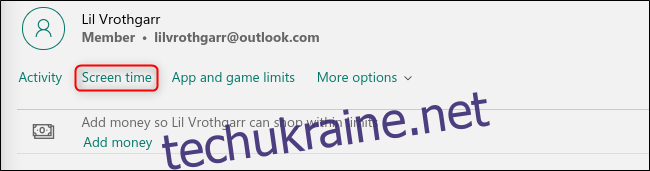
Усі обмеження на час використання екрана вимкнено для нових облікових записів, тому увімкніть параметр «Windows 10», щоб відкрити розклад часу використання екрана.
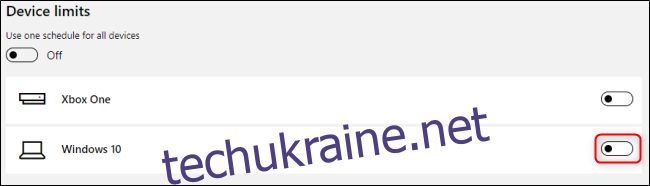
У тижневому календарі натисніть будь-який день, щоб відредагувати його.

У меню щоденного розкладу ви можете створити один або кілька періодів часу, протягом яких дозволено переглядати екран за допомогою спадних меню «Від» і «До». Коли ви закінчите, натисніть «Зберегти», а потім повторіть процес для кожного дня тижня, який потрібно відредагувати.
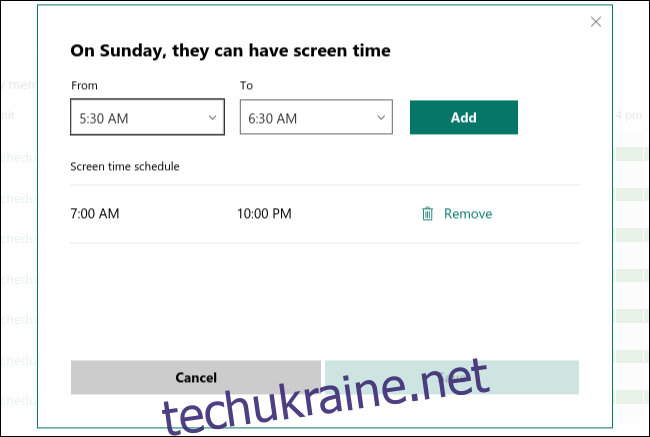
Ви також можете скористатися спадним меню в розділі «Обмеження часу», щоб обмежити загальну кількість часу, який обліковий запис може витрачати на Windows 10. Наприклад, ви можете дозволити одну годину використання комп’ютера в будь-який час з 10:00 до 14:00
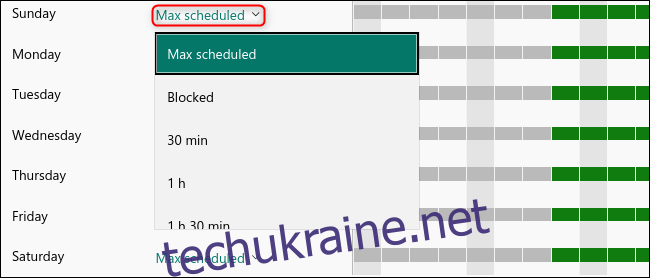
Ви також можете вибрати «Заблоковано», щоб змінити цей розклад на час блокування екранного часу. Ви також можете застосувати ці налаштування до будь-яких інших пристроїв Windows 10, а також до Xbox One, оскільки це продукт Microsoft. Для цього вгорі ввімкніть опцію «Використовувати один розклад для всіх пристроїв».
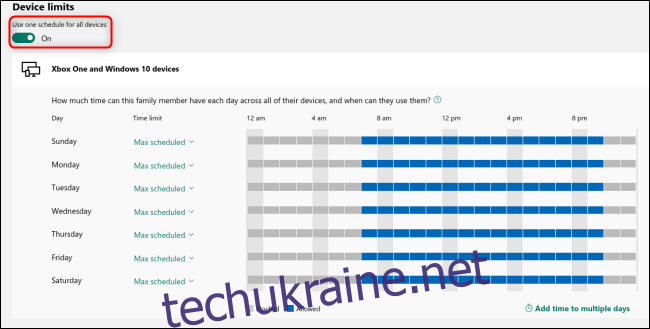
Вам також не доведеться турбуватися про те, що ви втратите роботу через обмежений час використання екрана. Ви отримаєте сповіщення, коли ваш час за пристроєм закінчиться.
